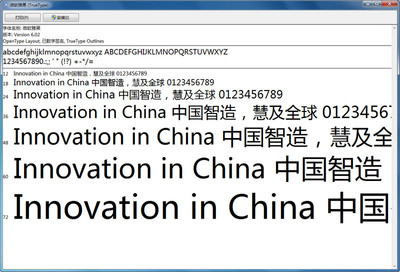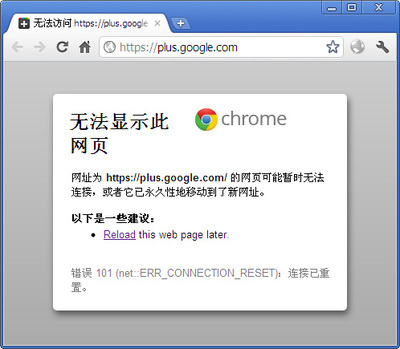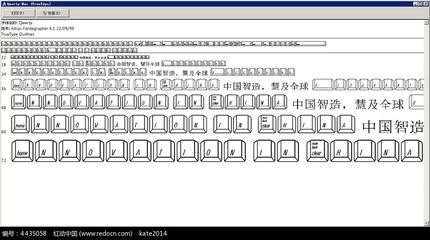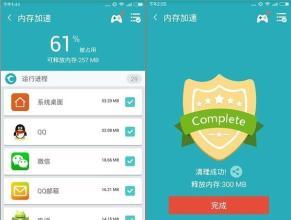正常情况下,将字体放到C:WindowsFonts下就可以安装新字体了,并且在系统中的软件都能使用这些字体,比如Photoshop需要的字体也是这样安装的,但有时发现一些字体安装后在photoshop中竟然无法显示,但在别的电脑中却可以,即字体是正确的。
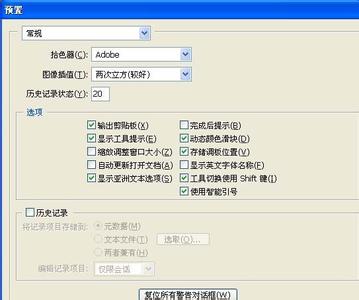
为什么Photoshop无法显示新安装的字体?――工具/原料
Windows OS
Photoshop
Fonts
为什么Photoshop无法显示新安装的字体?――步骤/方法为什么Photoshop无法显示新安装的字体? 1、
找到Photoshop主程序,右击之:
为什么Photoshop无法显示新安装的字体? 2、
从弹出菜单中选择“以管理员身份运行”,如上图;
为什么Photoshop无法显示新安装的字体? 3、
弹出“用户帐户控制”对话框,单击“是”按钮继续:
为什么Photoshop无法显示新安装的字体? 4、
稍等一会打开Photoshop后,单击菜单栏中的“编辑”菜单,选择弹出菜单中的“首选项”命令:
为什么Photoshop无法显示新安装的字体?_字体怎么安装
为什么Photoshop无法显示新安装的字体? 5、
在弹出的子菜单中选择“文字”命令:
为什么Photoshop无法显示新安装的字体? 6、
弹出“首选项”对话框,并定位在“文字”选项中:
为什么Photoshop无法显示新安装的字体? 7、
将“以英文显示字体名称”选项取消掉即可:
为什么Photoshop无法显示新安装的字体?_字体怎么安装
为什么Photoshop无法显示新安装的字体? 8、
单击“确定”按钮保存退出Photoshop并重新打开即可。
 爱华网
爱华网